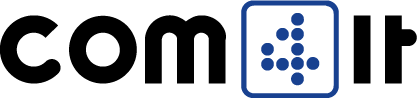4MAG – Aplikacja mobilna Subiekt – magazyn
To program do obsługi magazynu, który przygotowaliśmy z myślą o użytkownikach małych i średnich firm różnych branż, gdzie konieczna jest kontrola nad ruchem towarów, przyspieszenie operacji magazynowych, czy rozszerzenie funkcjonalności Subiekt GT, nexo, Navireo.
Nasz asystent magazyniera jest intuicyjny i prosty w obsłudze, dostosowany do pracy z dowolnym urządzeniem mobilnym i każdym telefonem wyposażonym w system Android.
Jeśli prowadzisz jakąkolwiek sprzedaż detaliczną, czy hurtową poprzez sklep stacjonarny, czy internetowy oraz posiadasz już program Subiekt GT, Subiekt nexo, Navireo – to aplikację w bezpłatnej wersji demo
LICENCJE ABONAMENTOWE
4MAG – Abonament 1 Miesiąc
Abonament czasowy na użytkowanie Aplikacji w pełnej wersji, dostęp do najnowszych Aktualizacji oprogramowania.
79,00 zł (97,17 zł z VAT)
4MAG – Abonament 12 Miesięcy
Abonament czasowy na użytkowanie Aplikacji w pełnej wersji, dostęp do najnowszych Aktualizacji oprogramowania.
869,00 zł (1068,87 zł z VAT)
Aktualizacja 4MAG, 4SALES
Pakiet obejmuje aktualizację do najnowszej, dostępnej wersji aplikacji i dotyczy 1 licencji mobilnej. W przypadku posiadania większej ilości licencji, wymagane jest wykupienie aktualizacji dla wszystkich licencji aplikacji.
129,00 zł (158,67 zł z VAT)
USŁUGI DODATKOWE